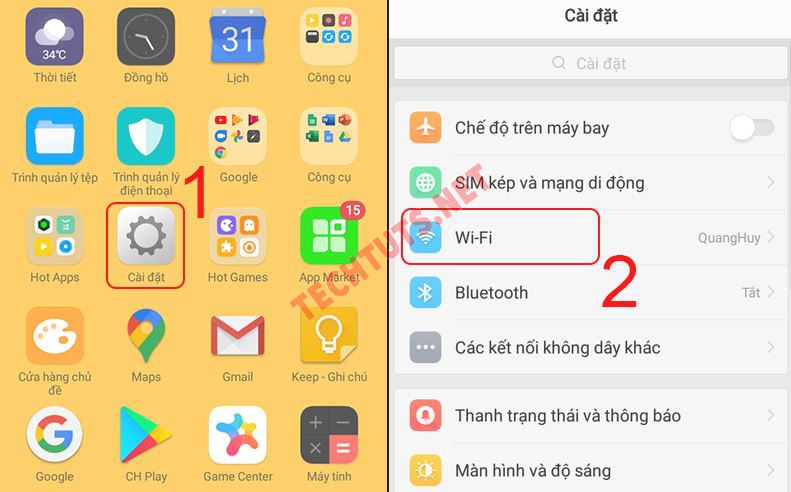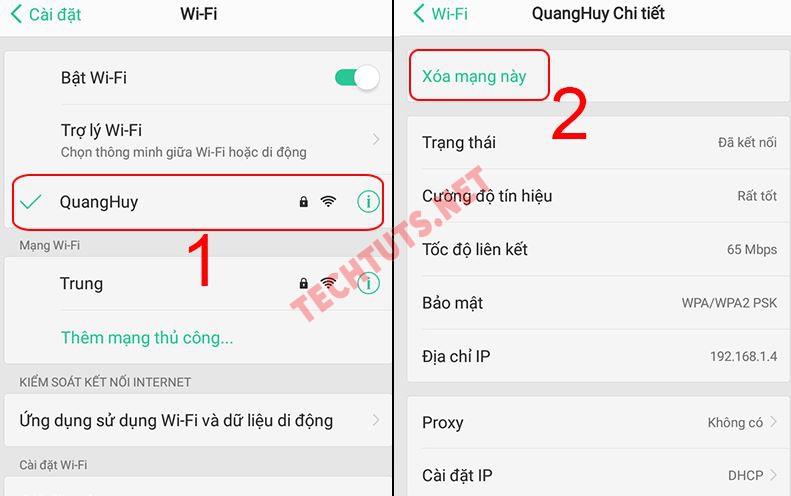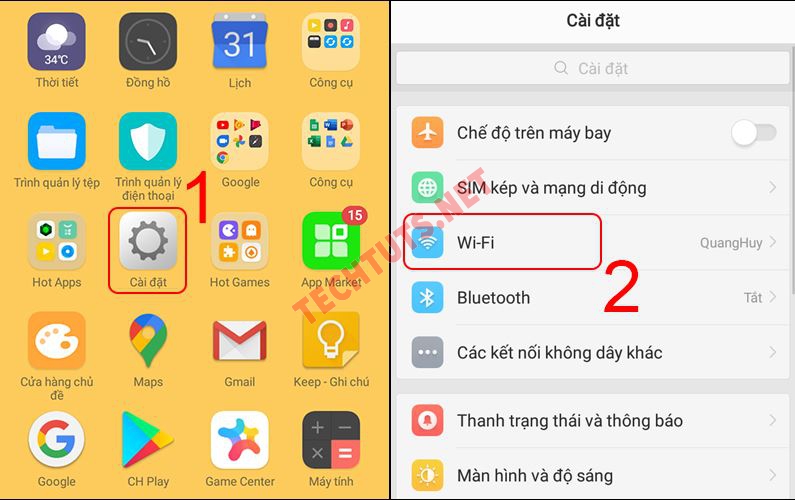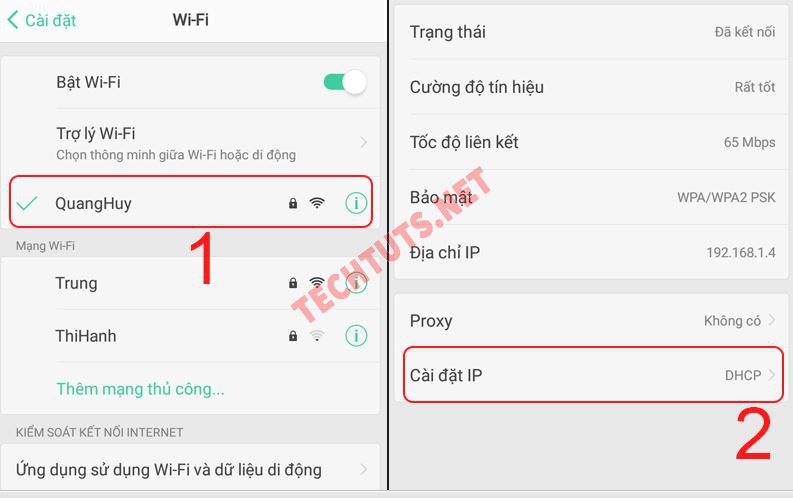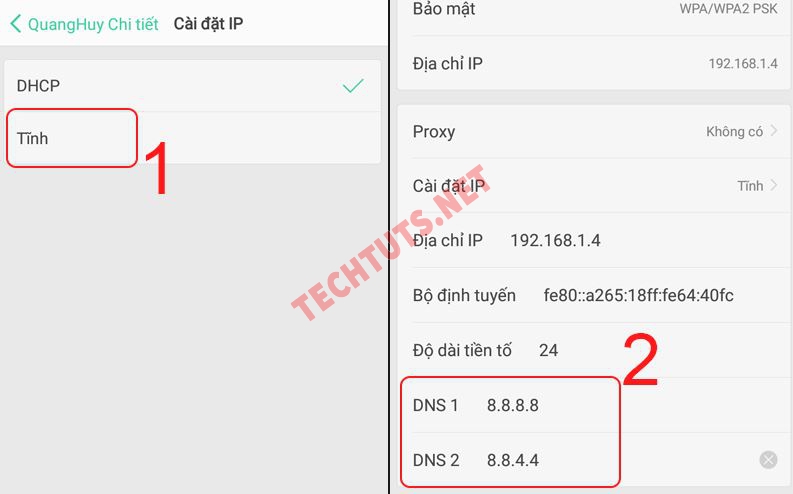Cách khắc phục lỗi điện thoại OPPO không kết nối được WiFi đơn giản
Chia sẻ cách khắc phục lỗi điện thoại OPPO không kết nối được WiFi, nguyên nhân và cách nhận biết cực dễ. Đây là lỗi nhiều người dùng Oppo rất quan tâm.
Lỗi điện thoại OPPO không kết nối được WiFi có thể khiến bạn gặp nhiều phiền toái trong việc sử dụng mạng. Vào một ngày đẹp trời, chiếc điện thoại OPPO của bạn bỗng nhiên không thể kết nối với WiFi, trong khi mạng 3G/4G không phải là giải pháp tối ưu do hạn chế về tốc độ.
Nếu bạn đang lo lắng và chưa tìm được cách khắc phục hiệu quả, hãy tham khảo bài viết dưới đây của techtuts. Bài viết sẽ cung cấp nguyên nhân và hướng dẫn cách khắc phục lỗi này một cách đơn giản và hiệu quả nhất. Nào, bắt đầu ngay thôi!
Làm sao để biết OPPO không kết nối được WiFi?
Việc người dùng điện thoại OPPO thực hiện kết nối mạng WiFi và sóng vẫn có nhưng khi vào web thì lại thông báo là không có Internet. Đây được xem là biểu hiện rõ rệt nhất, ngoài ra còn có rất nhiều biểu hiện khác cần chú ý như:
- Không dò tìm được những mạng WiFi ở gần.
- Không thể kết nối với WiFi dù đã nhập mật khẩu WiFi chính xác.
- Đã kết nối với WiFi thành công nhưng tốc độ truy cập web hay bị chập chờn và thường load rất lâu.
- Không kích hoạt được WiFi trên điện thoại OPPO của bạn.
Mình nhận thấy rằng lỗi này thường xuất hiện trên Oppo Neo 7 và nếu bạn là một trong số người dùng đang gặp phải vấn đề này thì hãy nhanh chóng lướt xuống tìm hiểu giải pháp khắc phục nhé.
OPPO không kết nối được WiFi là do đâu?
Việc điện thoại OPPO không kết nối được WiFi có rất nhiều nguyên, cho nên bạn cần tham khảo hết những nguyên nhân dưới đây để xem xét tình hình mà có hướng khắc phục phù hợp.
Do phần cứng
Một nguyên nhân do điện thoại OPPO của bạn bị rơi rớt hoặc va đập vào các vật cứng trong quá trình sử dụng. Sự va đập này vô tình làm hư hỏng hệ thống kết nối WiFi và khiến cho điện thoại Oppo không thể kết nối được mạng.
Do lỗi hệ thống
Đôi lúc, điện thoại của bạn bị nhiễm virus nặng hoặc bạn thực hiện cài đặt nhiều phần mềm cùng lúc va xảy ra vấn đề xung đột phần mềm. Đây là nguyên nhân rất cơ bản và đã có rất nhiều người gặp phải.
Do lỗi cài đặt mạng
Bạn thực hiện cài đặt mạng WiFi bị sai lịch khiến cho điện thoại OPPO không thể kết nối WiFi.
Lỗi ở phần nhà mạng
Đôi khi lỗi xuất phát từ chính các nhà cung cấp mạng WiFi chứ không phải từ chiếc điện thoại OPPO của bạn.
Trên là toàn bộ những nguyên nhân có thể dẫn đến việc điện thoại OPPO không kết nối được mạng WiFi, tiếp theo phần bên dưới sẽ là hướng khắc phục.
Lỗi do bạn bật chế độ máy bay
Đây là một trong những nguyên nhân cũng khá là cơ bản, nhiều người thường có thói quen bật chế độ máy bay khi đi ngủ và khi chế độ này được bật thì WiFi cũng sẽ tắt luôn.
Làm sao để khắc phục lỗi OPPO không kết nối được WiFi?
Lưu ý: Bạn cần tham khảo từ đầu đến cuối để không bỏ sót bất kỳ cách khắc phục Lỗi điện thoại OPPO không kết nối được WiFi nào nhé.
Rút phích cắm WiFi ra
Đây là một cách đơn giản nhất nhưng lại mang đến hiệu quả rất cao, bạn hãy thử rút phích cắm cục WiFi ra tầm 5 phút rồi bật lại WiFi, sau đó bạn thử kết nối xem thử được chua nhé. Nếu vẫn chưa hiệu quả thì hãy tham khảo tiếp cách thứ 2 bên dưới.
Kiểm tra modem WiFi xem có vấn đề gì không
Bạn nên thường xuyên kiểm tra xem cục modem WiFi có đang trong tình trạng bị mất điện hay không, có thể người nào đó đã rút phích cắm ra. Ngoài ra, có thể dây kết nối với cục Modem đang gặp vấn đề, có thể là kết nối lỏng lẻo.
Khởi động lại điện thoại OPPO
Tiếp tục là một cách vô cùng đơn giản nhưng hiệu quả mang lại rất tốt. Bởi việc khởi động lại máy sẽ giúp làm mới tất cả các chương trình của hệ thống, đồng thời nó cũng khắc phục luôn lỗi xung đột phần mềm.
Chắc chắn việc khởi động lại điện thoại OPPO bạn sẽ thực hiện được phải không.
Khôi phục cài đặt gốc điện thoại
Khi bạn thực hiện cách trên nhưng vẫn không thể giúp cho OPPO kết nối được mạng WiFi, thì bạn còn có một giải pháp cuối cùng khắc phục lỗi điện thoại OPPO không kết nối được WiFi và cũng được xem là đảm bảo thành công 100% đó chính là khôi phục cài đặt gốc. Tương tự như khi bạn thực hiện reset điện thoại Samsung, việc khôi phục cài đặt gốc sẽ được tiến hành trong phần cài đặt của điện thoại.
Tuy nhiên, trước khi bắt đầu bạn cần sao lưu dữ liệu vào một nơi nào đó, hoặc có thể đồng bộ hóa vào Google Driver. Đây chính là giải pháp hữu hiệu nhất và cũng bất đắc dĩ nhất.
Thực hiện cài đặt quên mạng WiFi
Đây là một cách khá hữu ích và thường được nhiều người dùng sử dụng để khắc phục lỗi điện thoại OPPO không kết nối được WiFi.
Để thưc hiện thì bạn làm theo các bước sau:
Bước 1: Tại giao diện chính của điện thoại Oppo, bạn hãy mở mục Cài đặt rồi chọn tiếp mục Wi-Fi.
Bước 2: Nhấn chọn tên WiFi đang dùng rồi chọn Xóa mạng này.
Bước 3: Tiến hành kết nối lại WiFi và nhập lại mật khẩu.
Tắt bỏ chế độ tiết kiệm pin
Dù là một tính năng hữu ích khi có thể kéo dài thời gian sử dụng pin trên thiết bị, nhưng trong một vài trường hợp, chế độ tiết kiệm pin lại chính là “thủ phạm” khiến bạn không thể bật Wifi trên Oppo. Vì vậy, nếu đang kích hoạt chế độ này, bạn hãy thử tắt bỏ xem sao nhé.
Thay đổi địa chỉ DNS cho WiFi
Nhiều trường hợp thiết bị OPPO của bạn đã bị chặn bởi mạng WiFi và gây nên tình trạng nhìn thấy biểu tượng WiFi có kết nối mạng nhưng không truy cập được web. Vì vậy, bạn cần thay đổi địa chỉ như sau:
Bước 1: Bạn cũng vào phần Cài đặt => Chọn Wi-Fi.
Bước 2: Chọn vào tên WiFi đang dùng rồi chuyển sang chọn Cài đặt IP.
Bước 3: Tích chọn chế độ Tĩnh => Đổi DNS cũ thành DNS mới của Google.
Ví dụ: Bạn có thể đổi DNS 1 là: 8.8.8.8 và DNS 2 là: 8.8.4.4.
Với các bước trên đã giúp bạn thay đổi địa chỉ DNS trên điện thoại một cahc dễ dàng, sau khi làm xong thì hãy tiến hành kết nối với mạng WiFi xem đã được chưa nhé.
Xem thêm: 6 Cách chia sẻ mật khẩu wifi từ Iphone sang Android đơn giản nhất
Video hướng dẫn khắc phục Lỗi điện thoại OPPO không kết nối được WiFi
Sau khi tham khảo những cách trên mà cảm thấy khó hiểu hoặc chưa khắc phục được thì bạn có thể tham khảo video hướng dẫn phục lỗi điện thoại OPPO không kết nối WiFi dưới đây.
Làm cách nào để tăng tốc độ kết nối WiFi cho điện thoai OPPO?
Nhiều phàn nàn của người dùng về vấn đề kết nối WiFi trên OPPO có chút yếu kém, dù cho họ thưc hiện kết nối mạng WiFi khá mạnh, nhưng khi lướt web thì lại bị lag và trì trệ rất nhiều.
Vậy, giải pháp ở đây là gì? Mời bạn tham khảo bên dưới nhé.
- Lựa chọn nơi sử dụng điện thoại tốt nhất để truy cập WiFi mạnh hơn.
- Kích hoạt tính năng "Tránh kết nối kém" có sẵn trên một số mẫu điện thoại Android.
- Cầm điện thoại đúng cách.
- Tạo chảo thu sóng để bắt được WiFi mạnh hơn.
Lời khuyên dành cho bạn
Trường hợp bạn không tự tay khắc phục được lỗi không kết nói được mạng wifi, thì bạn nên đến các trung tâm sửa chữa điện thoại uy tín để kiểm tra xem có lỗi gì về phần cứng hay không nhé. Nếu bạn chủ quan ra những quán sữa chữa điện thoại không chất lượng thì khả năng cao lợn lành thành lợn què đấy.
Câu hỏi thường gặp khi gặp lỗi điện thoại OPPO không kết nối được WiFi
Lỗi OPPO không vào được mạng 3G/4G khắc phục ra sao?
Bạn có thể sử dụng các giải pháp mà techtuts đã chia sẻ ở trên để khắc phục lỗi này.
Tại sao điện thoại OPPO không bật được WiFi?
Đây là một trong những lỗi cơ bản và cũng giống như lỗi điện thoại OPPO không kết nối được WiFi. Vì vậy, nguyên nhân và cách khắc phục bạn có thể tham khảo bài viết trên.
Không kết nối WiFi thì CH Play trên OPPO hệ điều hành Android có hoạt đông không?
Không, nếu điện thoại OPPO không kết nối được WiFi thì CH Play điện thoại Android không hoạt động. Để khắc phục, hãy kiểm tra lại cài đặt WiFi, khởi động lại router, hoặc thử kết nối với mạng khác.
Điện thoại OPPO là gì, nguồn gốc ra sao?
OPPO là điện thoại cảm ứng ra đời gần đây và được sản xuất bởi một công ty lớn nhất Trung Quốc và là một đối thủ đáng gờm với các ông lớn trong thị trường sản xuất điện thoại thông minh hiện nay. Oppo phổ biến trên 140 quốc gia, tập trung chủ yếu ở châu Mỹ, châu Âu và một phần châu Á. Trong đó có Việt Nam.
Nói chung, dòng điện thoại này trông khá đẹp mắt và có khả năng chụp ảnh rất đẹp. Vì vậy, phái nữ thường rất thích sử dụng OPPO.
Vậy là bài viết trên đây đã chia sẻ xong cách khắc phục lỗi điện thoại OPPO không kết nối WiFi, kèm nguyên nhân cũng như cách nhận biết lỗi này. Bạn hãy tham khảo thật kỹ để có thể tự thực hiện theo và có cơ hội sửa được lỗi.
Hẹn gặp lại các bạn trong những bài viết tiếp theo tại chuyên mục Điện thoại của techtuts.net, mỗi ngày chúng tôi đều chia sẻ rất nhiều thông tin và bài viết liên quan tới điện thoại, bạn đừng bỏ lỡ nhé!

 Cách kiểm tra & nâng cấp phiên bản NET Framework trên Win 10
Cách kiểm tra & nâng cấp phiên bản NET Framework trên Win 10 .jpg) Cách thay đổi theme Windows 11 để tạo giao diện đẹp hơn
Cách thay đổi theme Windows 11 để tạo giao diện đẹp hơn  Tải bộ theme Windows 10 đẹp nhất cho máy tính, laptop 2025
Tải bộ theme Windows 10 đẹp nhất cho máy tính, laptop 2025  Cách nén và giải nén file trên máy tính bằng Winrar và 7-Zip
Cách nén và giải nén file trên máy tính bằng Winrar và 7-Zip  Discord là gì? Cách đăng ký Discord trên máy tính để trò chuyện
Discord là gì? Cách đăng ký Discord trên máy tính để trò chuyện  Top 30+ phim hoạt hình Anime hay đáng xem nhất 2025
Top 30+ phim hoạt hình Anime hay đáng xem nhất 2025  Cách tạo USB boot Windows 11 bằng Rufus hiệu quả nhất
Cách tạo USB boot Windows 11 bằng Rufus hiệu quả nhất  Link nhóm kín Telegram - chống tối cổ cập nhật mới 2025
Link nhóm kín Telegram - chống tối cổ cập nhật mới 2025  Chia sẻ link nhómkín Zalo miễn phí tối cổ HOT nhất 2025
Chia sẻ link nhómkín Zalo miễn phí tối cổ HOT nhất 2025  Cách nhập mã bia Sài Gòn 2025 bằng số điện thoại /kmbiasg.vn
Cách nhập mã bia Sài Gòn 2025 bằng số điện thoại /kmbiasg.vn  Top 25+ game nhẹ cho máy tính cấu hình yếu không nên bỏ lỡ
Top 25+ game nhẹ cho máy tính cấu hình yếu không nên bỏ lỡ  Top truyện tranh 18+ HD không che kích thích mọi cảm giác
Top truyện tranh 18+ HD không che kích thích mọi cảm giác  Cách xem phim cùng bạn bè trên Discord cập nhật 2025
Cách xem phim cùng bạn bè trên Discord cập nhật 2025  List 20+ Anime Ecchi hấp dẫn khoe body nóng bỏng xịt cả mũi
List 20+ Anime Ecchi hấp dẫn khoe body nóng bỏng xịt cả mũi  Tải hình động Powerpoint đẹp mê ly để trang trí cho Slide
Tải hình động Powerpoint đẹp mê ly để trang trí cho Slide